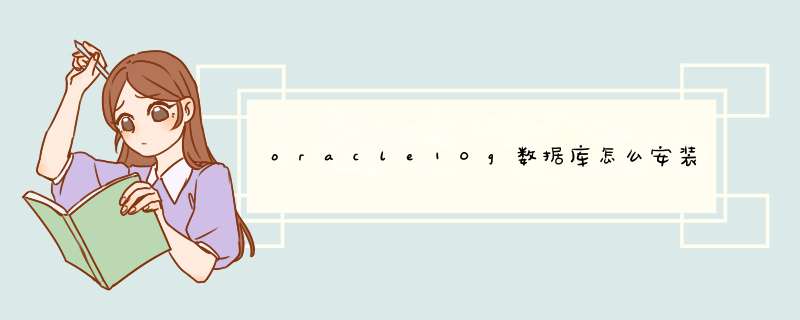
方法/步骤
1
在安装之前我先说一下怎么规避我在安装过程中遇到的一个警告。该警告为:Oracle 支持在具有 DHCP 分配的公共 IP 地址的系统上进行安装。但应使用静态 IP 地址来配置系统的主网络接口, 以便 Oracle 软件正常工作。有关在配置有 DHCP 的系统上安装软件的详细信息, 请参阅 Installation Guide。
2
打开控制面板,选择网络和Internet
3
选择网络和共享中心
4
更改适配器设置
5
选择当前连接的网络(如果不是无线连接也是一样的)
6
选择Internet协议版本4(TCP/IPv4)
7
把IP地址设置为固定的IP地址(安装完成之后改回去就行了)
END
方法/步骤2
1
开始安装数据库。找到数据库安装文件,不管在win7还是win8.1下都要选择兼容模式并以管理员身份运行运行
2
选中文件,右键→属性
3
以兼容模式运行这个程序,选择windowsXP(Service Pack 3),确定
4
选中安装文件,右键→以管理员身份运行此程序
5
短暂的dos界面出现后进入安装界面,选择高级安装,下一步
6
企业级,下一步
7
选择安装目录(注意安装的路径不能是中文路径或者路径中有空格等不能被识别的路径,推荐在根目录下安装),下一步
8
这里就会出现文章开始说的警告,不过我们已经解决了,下一步
9
选创建数据库(这个选项会在安装完成的时候生成数据库,不过我在win8.1下遇到些问题,没有生成数据库,在后面会有解决方案,win7没有这个问题),下一步
10
下一步
11
选择数据库字符集,选择Unicode标准UTF-8 AL32UTF8.下一步
12
下一步
13
下一步
14
下一步
15
制定数据库方案的口令,我个人比较懒就使用了统一口令(可以设置不同的口令,但注意前后两次口令要一致)。下一步
16
安装
17
安装过程中
18
正常情况下会出现这个安装程序(就是前面选择创建数据库那个选项)
19
点击口令管理
20
解锁Scott账户(测试经常会用到),确定
21
最后点击完成
22
本来数据库到这就安装完成,但是我的电脑刚才没有d出这个安装界面的,所以没有创建数据库,继续创建数据库
23
找到这个程序Database Configuration Assistant(以管理员身份运行)
24
一直下一步,全局数据库名和SID都设为orcl,下一步
25
我继续使用了相同口令,下一步
26
点击完成,ok
END
方法/步骤3
1
配置监听,找到Net Manager(以管理员身份运行)
2
推荐把主机名修改为localhost,注意保存网络配置
3
选择listener→数据库服务,把全局数据库名改为orcl(前面安装数据库的时候设为的orcl),Oracle主目录就是安装目录下的bin文件夹,比如说我的就是R:\oracle\product\10.2.0\db_1\BIN(别忘记保存)
4
这是我安装Oracle10g时的过程,分享给大家。
END
注意事项
在win7win8.1下安装注意兼容模式和以管理员身份运行
1)。可以到ORACLE的官方网站去下载她的安装压缩包: http://www.oracle.com/technology/global/cn/software/products/database/oracle10g/index.html2)。解压缩后就可以安装了。执行SETUP.EXE3)。在DOS下运行片刻进入ORACLE 10G安装-安装方法界面在这里你要指定自己的安装方法,ORACLE提供了两种安装方法:基本安装(I)和高级安装(A)基本安装(I):使用标准配置选项(需要输入的内容最少)执行完整的10g安装。注意:此选项使用文件系统进行存储,并将一个口令用于所有数据库帐户(SYS、SYSTEM、SYSMAN、DBSNMP)。要设置安装的主目录、安装类型和创建启动数据库。高级安装(A):可提供高级选项,例如:为不同的帐户设置不同的口令,选择数据库语言,产品语言,自动备份,定制安装以及备用存储选项(自动存储管理)。ORACLE默认的为基本安装。选择相应的安装方法后,下一步。我为高级安装。4)。选择安装类型:(企业版、标准版、个人版、定制)。这里选择企业版。下一步。5)。指定主目录详细信息:包括安装产品的名称及安装产品的完整路径。选择后下一步。6)。进入产品特定先决条件的检查界面:在这里要检查安装ORACLE所需的 *** 作系统需求、物理内存需求、网络配置需求等等。检查后的结果就在该界面下边的下拉框中。可能个别的检查结果会失败,但不会影响安装。如果在第3)步选择了基本安装的话,就不用执行4)、5)步了。直接进入第6)步。继续下一步,可能会有警告可以忽律。7)。如果本机上还安装了其他版本的数据库的话,可能会询问是否升级现有的数据库。选择否。下一步。8)。选择配置选项(创建数据库、配置自动存储管理(ASM)、仅安装数据库软件)。9)。选择数据库配置即选择你要创建的数据库类型:(一般用途、事务处理、数据仓库、高级)。10)。指定数据库配置选项(数据库命名:全局数据库名和系统标示符SID、数据库字符集、数据库示例是否创建带样本的数据库)。11)。选择数据库管理选项:默认为使用database control管理数据库,是否启用电子邮件通知。12)。指定数据库存储选项:选定要创建数据库的存储机制(文件系统即你创建的数据库的文件的位置、自动存储管理、裸设备。)13)。指定备份和恢复选项:选择是否起用自动备份选项。14)。指定数据库方案的口令。包括SYS、SYSTEM、SYSMAN、DBSNMP的口令。注意口令的首字符为字母。15)。最后生成ORACLE UNIVERSAL INSTALL的概要文件。仔细检查概要文件确定自己的选项,如果没有什么更改的了,点安装就开始ORACLE 10g的安装了。具体的安装时间不同,根据硬件的配置有关。至此整个的安装过程就结束了。欢迎分享,转载请注明来源:内存溢出

 微信扫一扫
微信扫一扫
 支付宝扫一扫
支付宝扫一扫
评论列表(0条)